
如果不再使用当前手机,首先在新设备上安装并登录Telegram,确保所有聊天记录和数据同步。然后,可以在Telegram设置中更改电话号码,并启用双重验证保护账号安全。定期检查活跃会话,确保没有未授权设备登录。
更换设备
在新设备上安装Telegram
更换设备时,首先需要在新设备上安装Telegram应用。以下是详细步骤:
- 打开应用商店
- 在新设备上打开应用商店,例如Google Play商店或Apple App Store。
- 搜索Telegram
- 在搜索栏中输入“Telegram”,找到官方的Telegram应用(由Telegram FZ-LLC开发)。
- Telegram下载并安装
- 点击“安装”按钮,下载并自动安装Telegram应用。等待安装完成后,点击“打开”启动应用。
在新设备上登录Telegram
安装完成后,接下来需要在新设备上登录Telegram账户。以下是详细步骤:
- 启动Telegram应用
- 打开安装好的Telegram应用,进入欢迎页面。
- 输入电话号码
- 输入与Telegram账号关联的电话号码,点击“下一步”。确保输入正确的国家代码和电话号码。
- 接收验证码
- Telegram会发送一个验证码到你注册的手机号码。如果你的旧设备仍能接收短信,可以在旧设备上查看验证码。
- 输入验证码
- 在新设备上的Telegram应用中输入收到的验证码,点击“确认”完成登录。
- 同步数据
- 登录成功后,Telegram会自动同步你的聊天记录、联系人和设置。这可能需要几分钟,具体时间取决于你的数据量和网络速度。
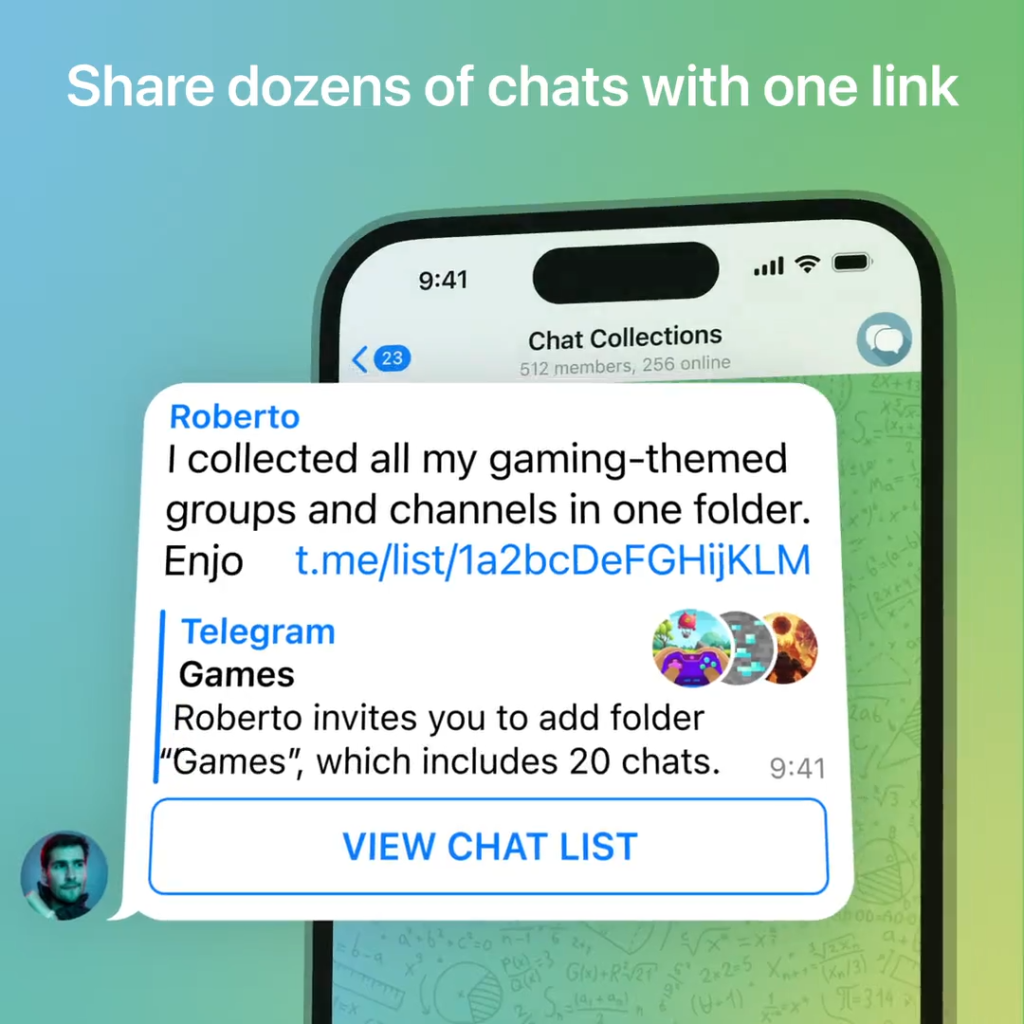
备份聊天记录
导出聊天记录
备份Telegram聊天记录是确保数据安全和可恢复的重要步骤。以下是导出聊天记录的详细方法:
- 使用Telegram桌面版
- 打开Telegram桌面版应用,登录你的账号。
- 选择要导出的聊天
- 点击左侧聊天列表中的聊天记录,进入你要导出的聊天窗口。
- 访问聊天设置
- 点击聊天窗口右上角的三个点图标,选择“导出聊天记录”选项。
- 设置导出选项
- 选择导出的内容类型(如消息、图片、视频等)和时间范围。
- 开始导出
- 点击“导出”按钮,选择保存位置,等待导出过程完成。
- 保存导出文件
- 导出的聊天记录将保存为HTML或JSON格式的文件,你可以将其存储在电脑或外部存储设备上,以便以后查看和恢复。
使用云端备份
利用Telegram的云端备份功能,可以方便地在不同设备间同步聊天记录。以下是使用云端备份的详细方法:
- 默认云端备份
- Telegram自动在云端备份你的聊天记录(除秘密聊天外),你无需手动操作。
- 登录新设备
- 在新设备上登录你的Telegram账号,云端备份的聊天记录会自动同步到新设备。
- 定期检查备份
- 定期登录Telegram,确保你的聊天记录保持最新状态。
- 手动备份媒体文件
- 对于重要的图片、视频和文件,可以手动保存到云存储服务(如Google Drive、Dropbox等):
- 打开聊天窗口,选择要备份的媒体文件。
- 点击右上角的三个点图标,选择“保存到云端”选项。
- 选择云存储服务并完成上传。
- 对于重要的图片、视频和文件,可以手动保存到云存储服务(如Google Drive、Dropbox等):
更新电话号码
更改Telegram账号的电话号码
更改Telegram账号的电话号码可以确保你在更换电话号码后仍能正常使用你的账号和保留所有数据。以下是详细步骤:
- 打开Telegram应用
- 在你的手机上打开Telegram应用,确保你已登录。
- 进入设置菜单
- 点击左上角的菜单图标(三条横线),然后选择“设置”。
- 进入账号信息
- 在设置页面,点击你的电话号码,这将打开账号信息页面。
- 更改电话号码
- 点击“更改号码”选项。Telegram会显示一条提示信息,说明更改号码不会丢失你的聊天记录、联系人和其他数据。
- 输入新电话号码
- 输入你的新电话号码,确保国家代码和号码格式正确。点击“下一步”继续。
验证新电话号码
更改电话号码后,需要验证新号码以完成更新过程。以下是详细步骤:
- 接收验证码
- Telegram会发送一个验证码到你的新电话号码。确保你的新电话号码能够接收短信或电话。
- 输入验证码
- 在Telegram应用中输入收到的验证码。如果你未收到验证码,可以选择“重新发送验证码”或使用语音电话接收验证码。
- 完成验证
- 验证成功后,Telegram会将你的账号与新电话号码关联。所有聊天记录、联系人和设置将自动转移到新号码上。
- 通知联系人
- 更改电话号码后,Telegram会自动通知你的联系人你的新号码。你也可以手动告知重要联系人。
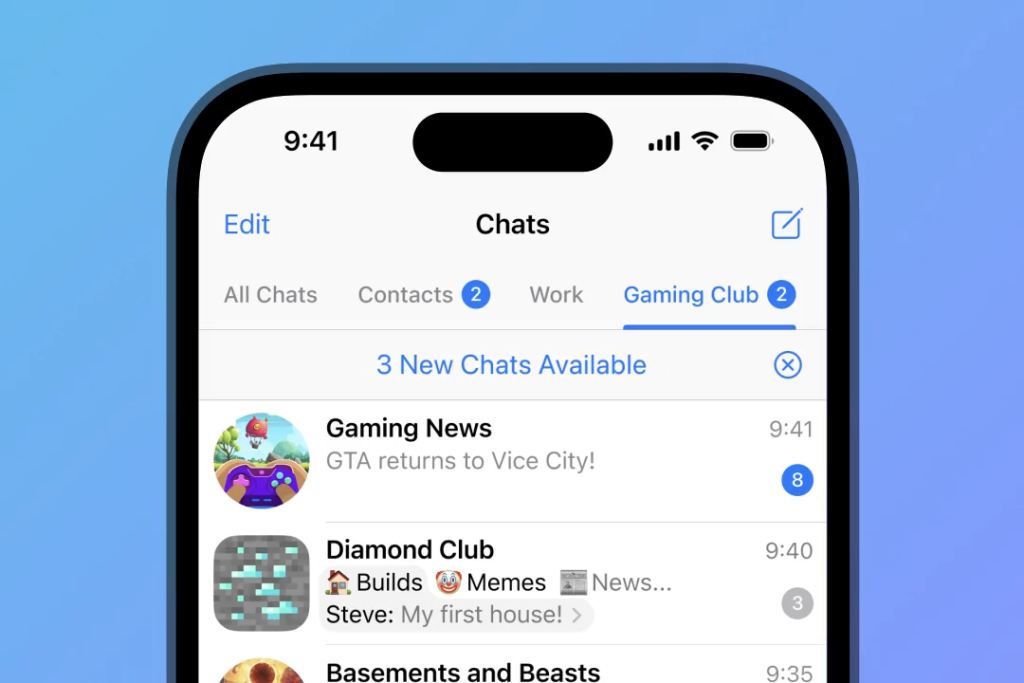
账号安全
启用双重验证
双重验证(Two-Step Verification)增加了Telegram账号的安全性,防止未经授权的访问。以下是启用双重验证的步骤:
- 打开Telegram应用
- 在你的手机上打开Telegram应用,并确保已登录。
- 进入设置菜单
- 点击左上角的菜单图标(三条横线),然后选择“设置”。
- 访问隐私与安全
- 在设置页面,点击“隐私与安全”选项。
- 启用双重验证
- 找到“双重验证”选项,点击进入。
- 点击“设置密码”,输入一个强密码,并在提示时再次输入以确认。
- 设置一个密码提示,以防忘记密码。提示应简单易记,但不能直接揭示密码。
- 输入你的电子邮件地址,以便在需要重置密码时使用。Telegram会发送一封确认邮件到你的邮箱,点击邮件中的链接完成设置。
- 完成设置
- 启用双重验证后,每次登录Telegram账号时,除了输入验证码,还需要输入设置的密码,增强账号的安全性。
检查活跃会话
定期检查活跃会话可以确保没有未经授权的设备访问你的Telegram账号。以下是检查活跃会话的步骤:
- 打开Telegram应用
- 在你的手机上打开Telegram应用,并确保已登录。
- 进入设置菜单
- 点击左上角的菜单图标(三条横线),然后选择“设置”。
- 访问隐私与安全
- 在设置页面,点击“隐私与安全”选项。
- 查看活跃会话
- 找到“活跃会话”选项,点击进入。你将看到所有当前登录你Telegram账号的设备列表。
- 管理活跃会话
- 检查每个设备的详细信息,如设备名称、登录时间和IP地址。
- 如果发现任何不熟悉或可疑的设备,点击该设备右侧的“×”图标,终止该会话。
- 为确保安全,建议定期退出不常用的设备,保持最少的活跃会话数量。
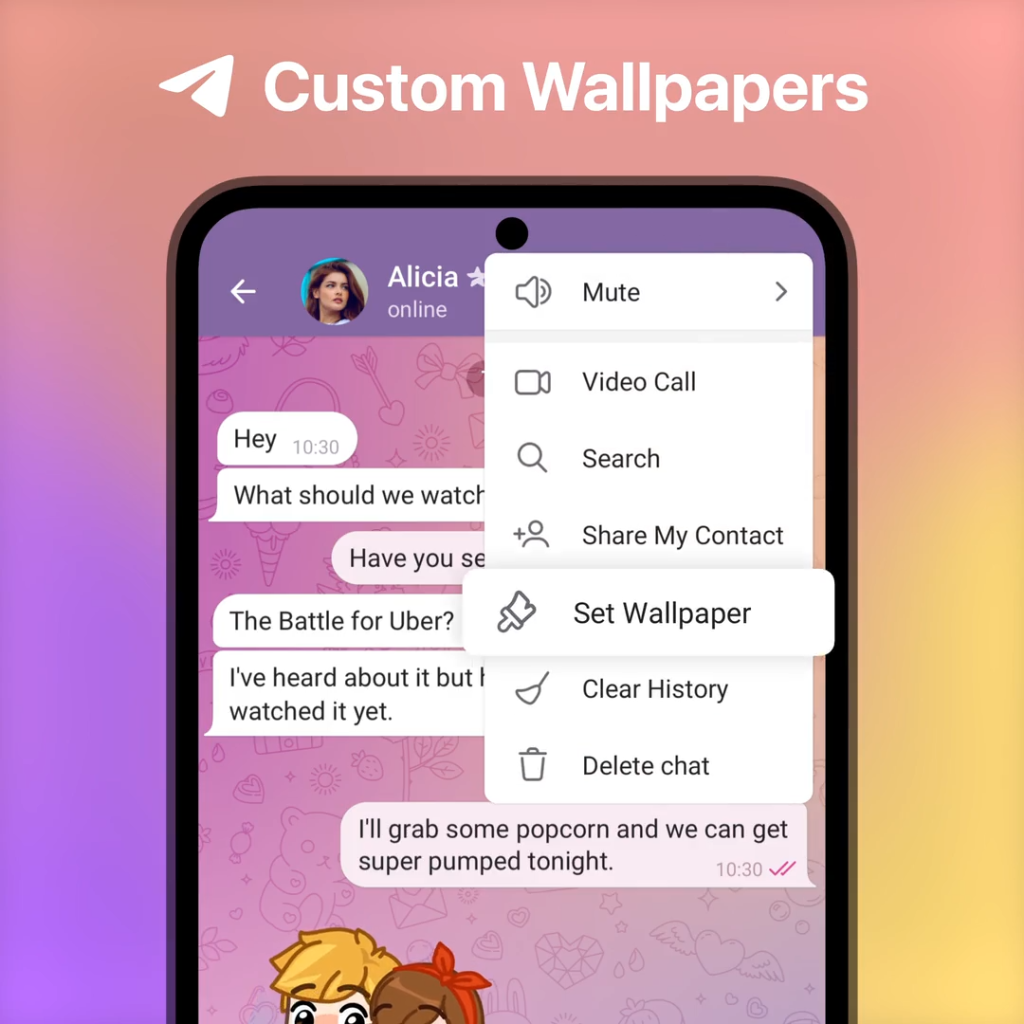
注销账号
删除Telegram账号
如果你决定不再使用Telegram,可以按照以下步骤删除你的账号:
- 打开Telegram应用
- 在你的设备上打开Telegram应用,并确保你已登录。
- 访问账户管理页面
- 在浏览器中访问Telegram的账户管理页面:Telegram Deactivation。
- 输入电话号码
- 输入与你的Telegram账号关联的电话号码,确保选择正确的国家代码,然后点击“下一步”。
- 接收确认码
- Telegram会向你的Telegram应用发送一个确认码。打开Telegram应用,查收确认码。
- 输入确认码
- 在浏览器中输入收到的确认码,然后点击“Sign In”按钮。
- 确认删除
- 登录后,选择“Delete Account”选项,并填写删除账号的原因(可选)。
- 点击“Delete My Account”按钮,系统会再次询问你是否确认删除账号。点击“Yes, delete my account”确认。
删除账号后的数据处理
删除Telegram账号后,以下是数据处理的相关信息:
- 聊天记录
- 删除账号后,你的所有聊天记录将从Telegram服务器中永久删除,无法恢复。这包括所有私人聊天、群组聊天和频道消息。
- 联系人
- 你的联系人列表将被清空,但你的联系人仍然可以看到他们与您的聊天记录,只是您的账号将显示为“已删除账号”。
- 媒体和文件
- 所有通过Telegram发送的媒体文件、图片、视频和文档将从服务器中删除。其他用户可能仍然保留这些文件的本地副本。
- 群组和频道
- 如果你是某些群组或频道的唯一管理员,这些群组或频道将继续存在,但会失去管理员。如果有其他管理员,群组和频道将继续正常运作。
- 账户信息
- 你的账号信息,包括用户名、简介、头像等,将被永久删除。
- 恢复账号
- 账号删除后无法恢复。如果你希望再次使用Telegram,需要重新注册一个新账号,无法找回之前的聊天记录和数据。
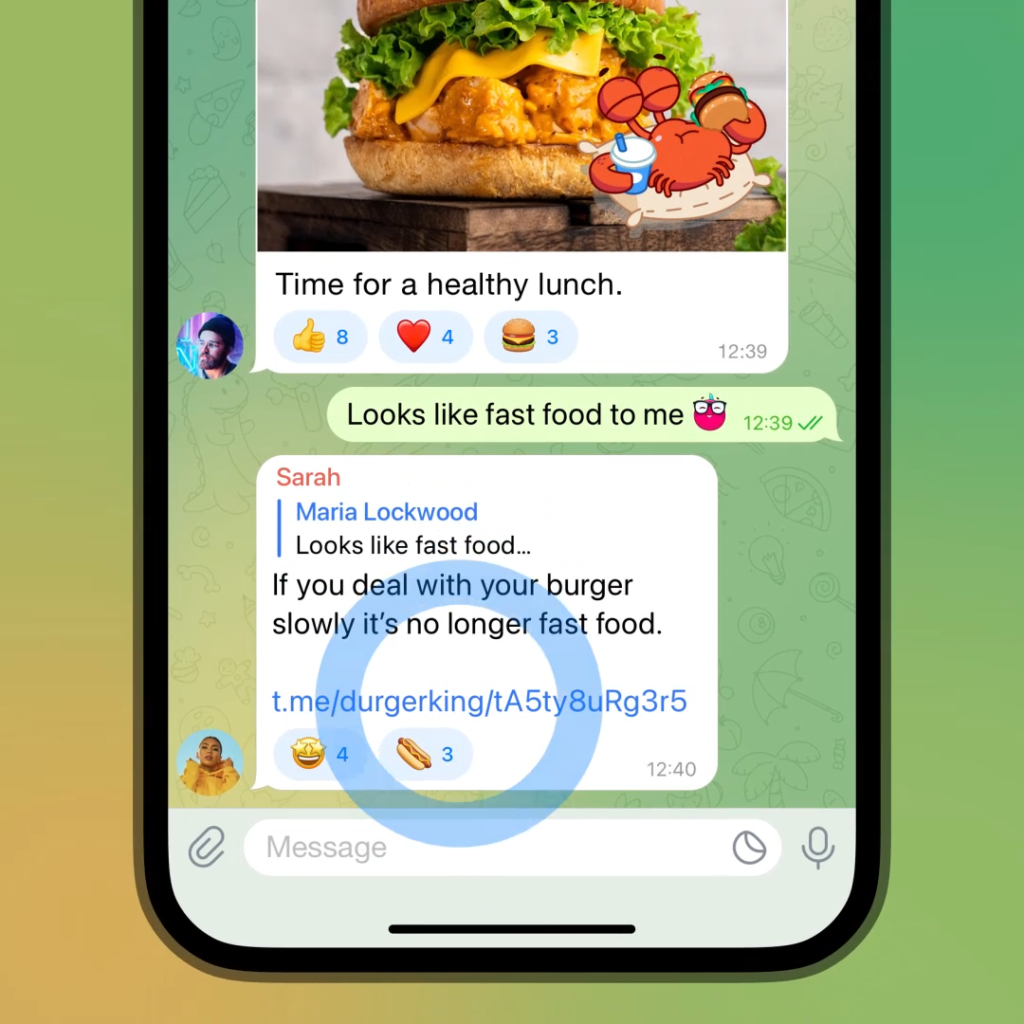
保持账号活跃
定期登录保持账号活跃
为了确保你的Telegram账号保持活跃状态,避免被系统自动注销,建议你定期登录和使用你的账号。以下是一些建议:
- 定期登录
- 确保每隔一段时间(例如每隔几周)登录一次Telegram应用。即使不频繁使用,也要偶尔登录以保持账号活跃。
- 发送消息
- 定期发送消息,即使是简单的问候或测试消息,也能表明你的账号是活跃的。
- 参与群组和频道
- 加入和参与你感兴趣的群组和频道,定期查看和回复消息。这不仅能保持账号活跃,还能丰富你的社交体验。
- 更新资料
- 不时更新你的个人资料,如头像、状态消息等,表明你的账号在活跃使用中。
设置活动状态提醒
为了帮助你记得定期登录和保持账号活跃,可以设置一些活动状态提醒。以下是具体方法:
- 使用提醒应用
- 在手机上使用提醒或日历应用,设置定期提醒。例如,每个月设置一次提醒,提示你登录Telegram并发送消息。
- Telegram内置提醒
- Telegram提供了“保存的消息”功能,你可以在其中设置一些提醒消息,定期检查这些消息以确保账号活跃。
- 电子邮件提醒
- 如果你经常使用电子邮件,可以设置定期的邮件提醒,提示你登录和使用Telegram。
- 桌面通知
- 如果你在桌面设备上使用Telegram,可以启用桌面通知。定期查看通知并登录账号,确保账号处于活跃状态。
- 使用机器人(Bots)
- 一些Telegram机器人可以帮助你设置提醒和管理任务。你可以添加一个提醒机器人,设置定期提醒任务。
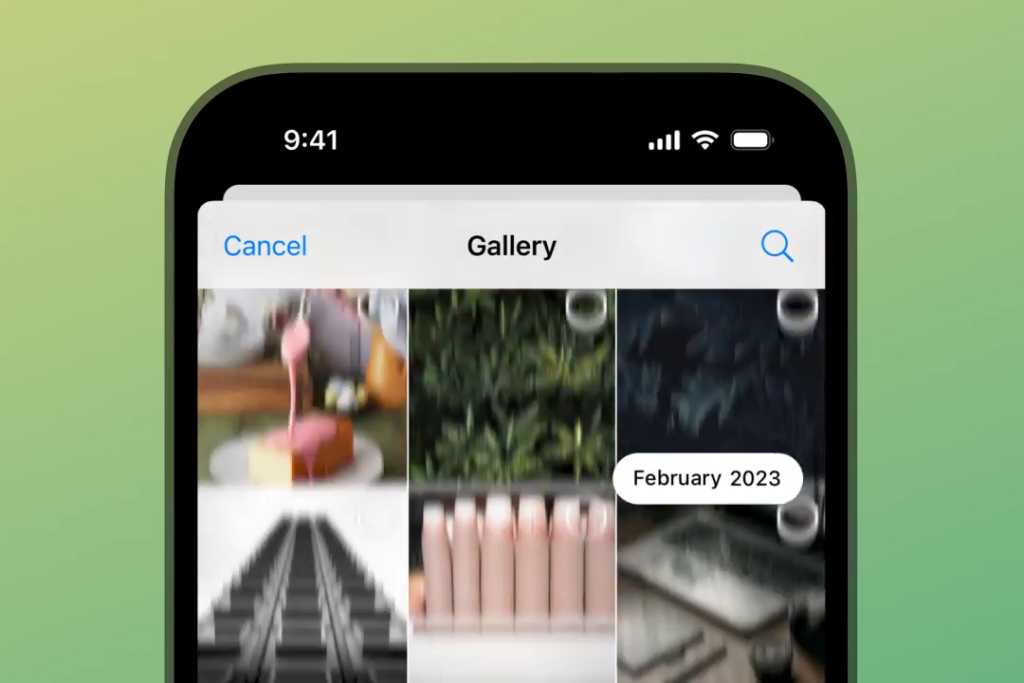
联系支持
通过Telegram应用内联系支持
如果你在使用Telegram时遇到问题,可以通过应用内的支持功能寻求帮助。以下是具体步骤:
- 打开Telegram应用
- 在你的设备上打开Telegram应用,并确保已登录。
- 进入设置菜单
- 点击左上角的菜单图标(三条横线),然后选择“设置”。
- 访问帮助和支持
- 在设置页面,向下滚动找到“帮助”选项并点击进入。
- 浏览常见问题
- Telegram提供了一个常见问题解答(FAQ)页面,用户可以在这里找到解决常见问题的方法。
- 联系支持
- 如果常见问题解答中没有你需要的答案,可以点击“问一个问题”或“报告问题”选项,通过填写表单或直接向支持团队发送消息,描述你的问题和需求。
访问Telegram官方网站寻求帮助
除了应用内的支持功能,用户还可以通过Telegram官方网站获取帮助和支持。以下是具体步骤:
- 访问Telegram官方网站
- 打开你的浏览器,访问Telegram官方网站:https://telegram.org。
- 进入帮助中心
- 在网站首页,向下滚动找到“帮助”或“支持”链接,点击进入Telegram帮助中心。
- 浏览常见问题和指南
- 在帮助中心页面,你可以浏览详细的常见问题解答、使用指南和功能介绍,找到解决问题的方法。
- 访问Telegram FAQ
- 官方FAQ页面提供了关于账户管理、安全和隐私设置等多个方面的信息,用户可以在这里找到详细的解答。
- 联系支持团队
- 如果需要进一步的帮助,可以通过网站提供的联系表单或支持邮箱发送详细描述你的问题。确保提供足够的信息和相关截图,以便支持团队更好地理解和解决你的问题。
- 社区论坛
- 访问Telegram的官方社区或论坛,参与讨论并向其他用户寻求帮助。这里有许多经验丰富的用户和管理员,他们可以提供有价值的建议和解决方案。
如何在新设备上安装和登录Telegram?
在新设备上下载并安装Telegram应用,打开后输入你的电话号码,接收并输入验证码,即可登录并同步所有聊天记录和数据。
如何更改Telegram账号的电话号码?
打开Telegram应用,进入“设置”>“账号信息”>“更改号码”,输入新电话号码并验证。所有聊天记录和联系人将转移到新号码上。
如何确保Telegram账号的安全性?
启用双重验证,进入“设置”>“隐私与安全”>“双重验证”,设置密码和恢复邮箱。定期检查“活跃会话”以确保没有未经授权的设备访问。
